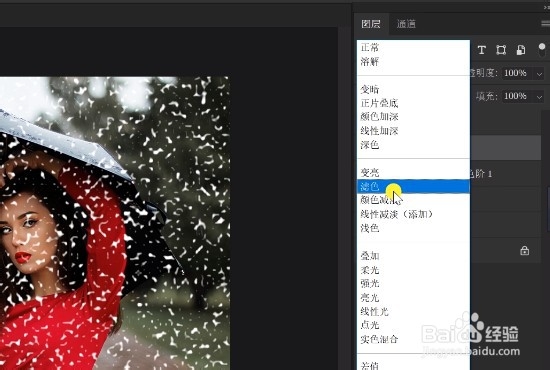1、首先我们将需要添加特效的图片素材放入ps中。
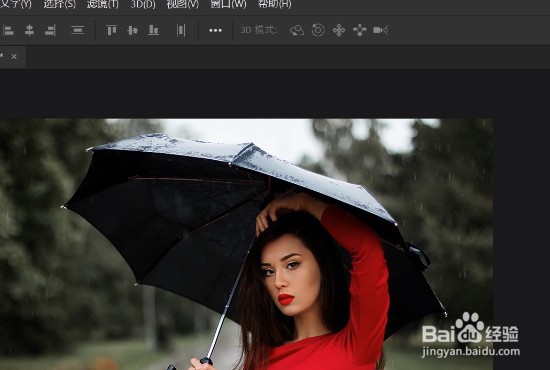
2、接着我们新建一个图层。

3、按出alt+delete,填充前景色为黑色。
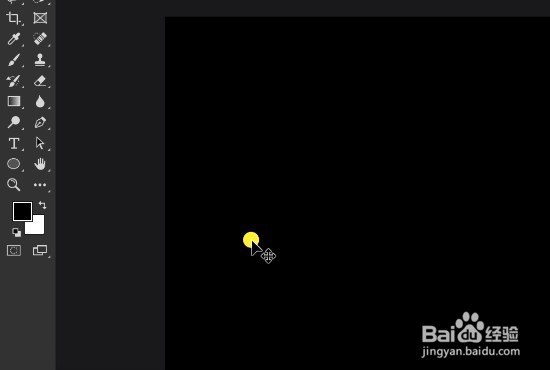
4、接着选择【滤镜】,【杂色】。

5、然后选择【添加杂色】。

6、按下图所示勾选数据和选项。

7、选择【矩形选框工具】,款选其中的一部分。


8、按住ctrl+j复制出来。
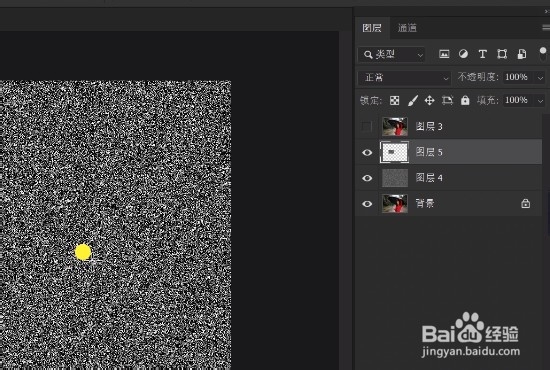
9、将复制的图层按住ctrl+t放大,覆盖原图层。


10、接着是添加色阶,创建剪贴蒙版。
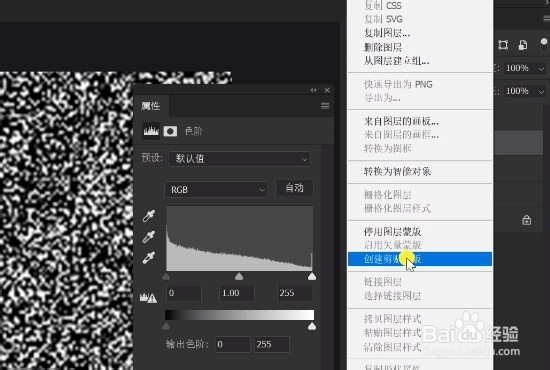
11、接着调整色阶,让雨点不那么密集,数据如下所示。
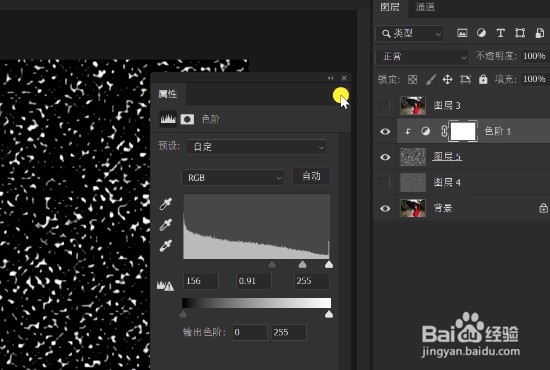
12、接着调整滤色,这样雨点效果就出来啦!
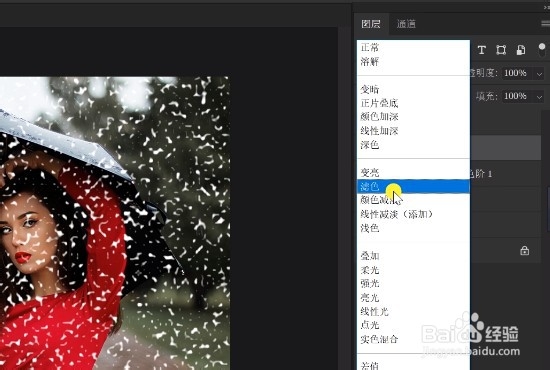

时间:2024-10-24 20:49:04
1、首先我们将需要添加特效的图片素材放入ps中。
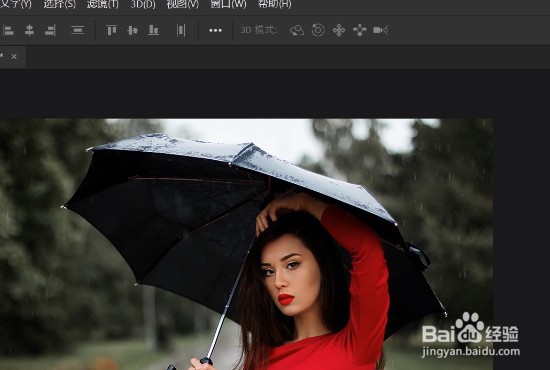
2、接着我们新建一个图层。

3、按出alt+delete,填充前景色为黑色。
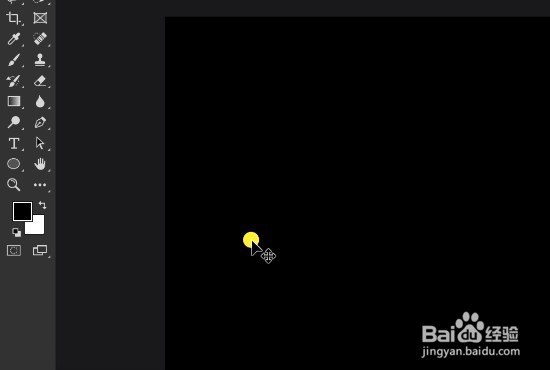
4、接着选择【滤镜】,【杂色】。

5、然后选择【添加杂色】。

6、按下图所示勾选数据和选项。

7、选择【矩形选框工具】,款选其中的一部分。


8、按住ctrl+j复制出来。
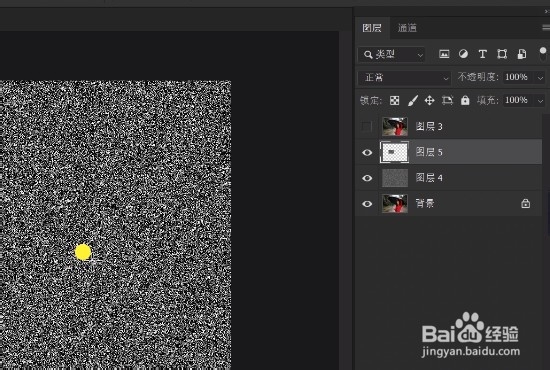
9、将复制的图层按住ctrl+t放大,覆盖原图层。


10、接着是添加色阶,创建剪贴蒙版。
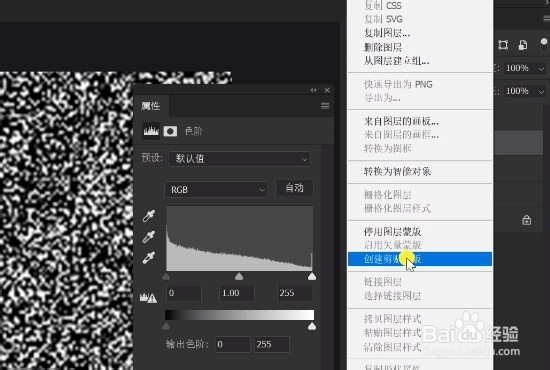
11、接着调整色阶,让雨点不那么密集,数据如下所示。
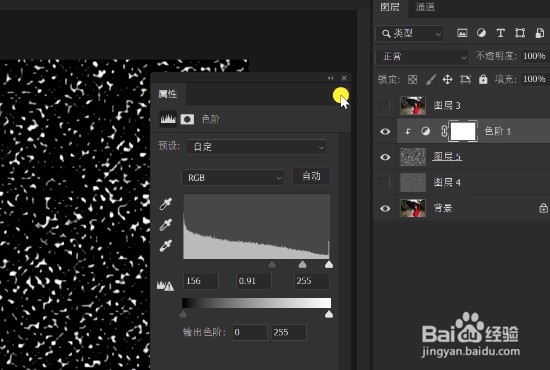
12、接着调整滤色,这样雨点效果就出来啦!